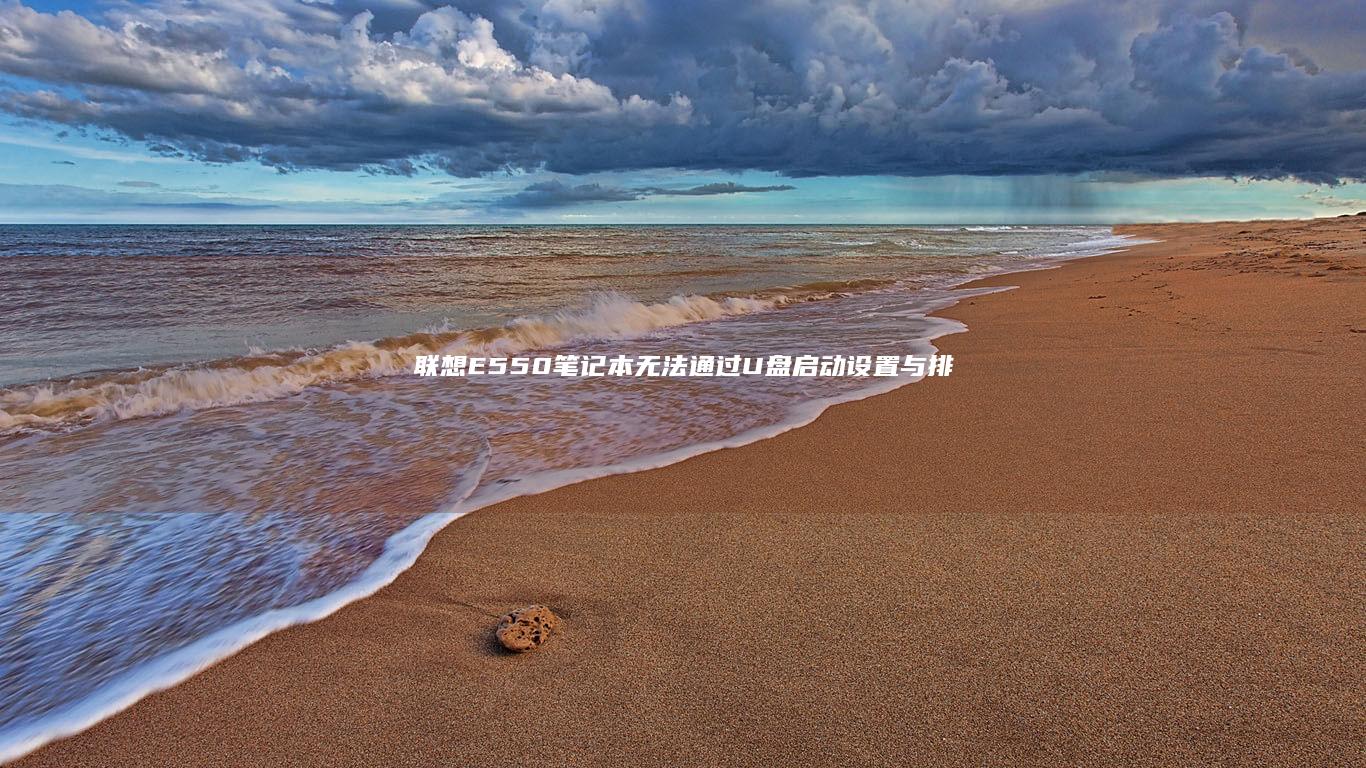在联想笔记本中设置光驱为启动选项的操作并不复杂,但需要一定的步骤和注意事项。以下是详细的指南,帮助用户顺利完成这一设置。

一、准备工作
在开始设置之前,请确保您已经备份了重要的数据,并且了解如何从光盘启动电脑。如果您的联想笔记本配备了光驱,那么您可以按照以下步骤进行操作;如果没有光驱,则无法通过此方法设置启动选项。
二、进入BIOS设置
1. 关闭联想笔记本并拔掉电源线。2. 按下电源按钮开机,同时按下F2键(或根据联想笔记本型号的不同,可能是其它功能键如Delete、Esc等)进入BIOS设置界面。3. 在BIOS主界面上找到“boot”选项,通常位于左侧菜单栏中。使用键盘上的方向键选择该选项并按Enter键进入子菜单。4. 在Boot菜单中,您会看到多个启动项,包括操作系统、U盘、网络等。此时,您需要将光驱设置为第一个启动项。5. 使用方向键选中光驱对应的条目,然后按下Page Up键将其移动到列表顶部,使其成为第一启动项。6. 完成设置后,按Esc键返回主界面,再按F10键保存更改并退出BIOS设置。系统将会重新启动,此时应该可以从光驱启动电脑。
三、注意事项
1. 不同型号的联想笔记本可能在BIOS界面的布局上有所不同,因此请根据实际设备进行操作。2. 如果您在设置过程中遇到问题,可以查阅联想官方的技术支持文档或联系客服获取帮助。3. 设置完成后,请确保光驱中有所需的启动介质,例如安装Windows操作系统的光盘或含有系统恢复工具的光盘。4. 如果您打算从光驱启动电脑后进行操作,建议先将光驱中的启动介质取出,以免不必要的干扰。5. 在某些情况下,BIOS设置可能会被自动恢复到默认状态,因此定期检查设置是否符合预期非常重要。
四、总结
通过上述步骤,您可以在联想笔记本中轻松地将光驱设置为启动选项。这一设置对于需要从光盘安装或修复操作系统的情况非常有用。希望本文提供的指南能够帮助您顺利完成操作。